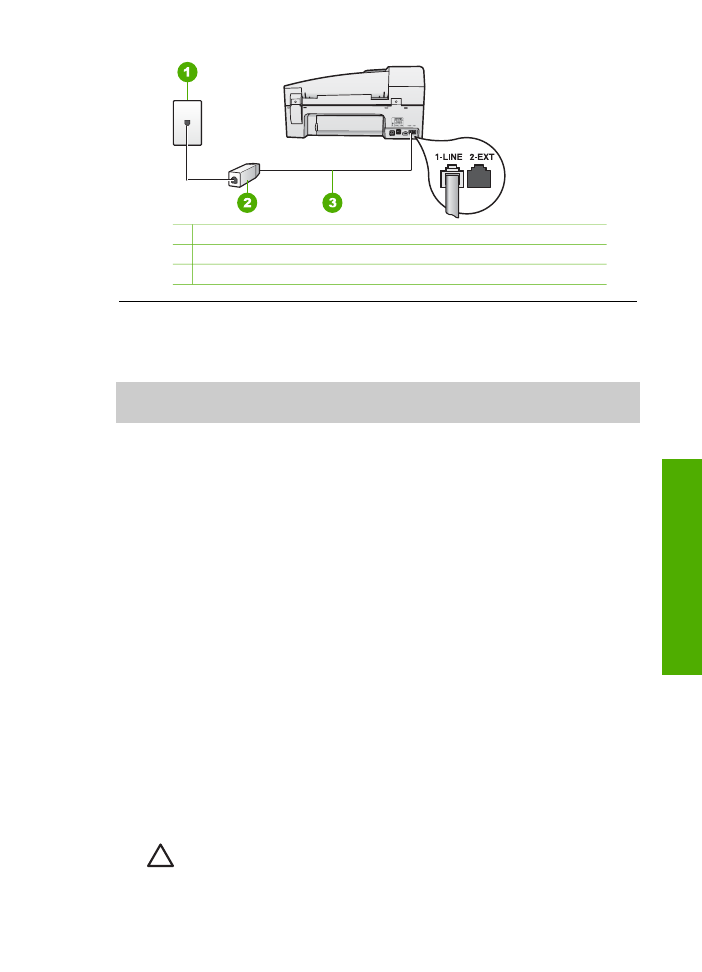
如果紙張已經夾在裝置中,請遵循下列步驟來清除夾紙。
清除夾紙
如果紙張是載入進紙匣中,您可能需要從後匣門清除卡紙。
紙張也可能會卡在自動文件進紙器中。有幾種常見的動作會導致紙張卡在自動
文件進紙器中:
●
在文件進紙匣內放入太多紙張。文件進紙匣內最多可以放
35 張普通紙。
●
使用了對於
HP All-in-One 而言過厚或過薄的紙張。
●
當
HP All-in-One 正在送紙時,您嘗試向文件進紙匣中加入紙張。
從後匣門清除卡紙
1. 按後門左側的固定夾鬆開後匣門。從 HP All-in-One 拉出並取下後匣門。
注意
嘗試從
HP All-in-One 的前面清除卡紙可能會損壞印表機。請
從後匣門來清除卡紙。
使用者指南
107
疑難排解
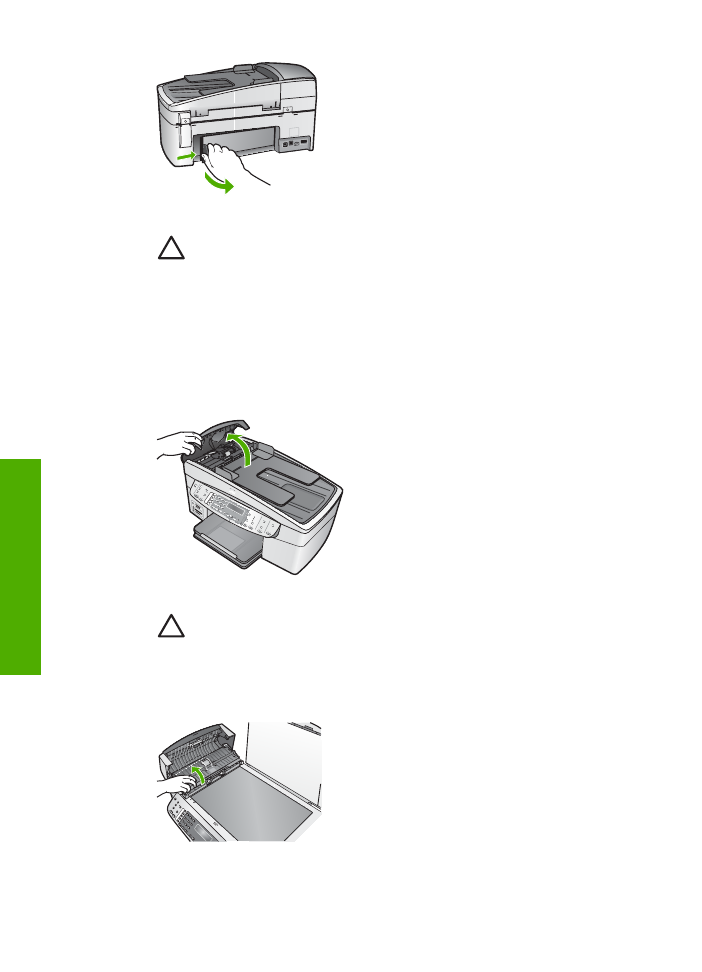
2. 慢慢地將紙張拉出滾筒。
注意
如果從滾筒中取出紙張時將紙張撕破,請檢查裝置中的滾筒或
滾輪上是否有殘留紙張碎片。如果沒有取出
HP All-in-One 中的所有
紙張碎片,便極有可能會再度發生卡紙。
3. 裝回後匣門。輕輕將門往前推直到卡住定位。
4. 按 [
OK
] 繼續目前的工作。
在自動文件進紙器中清除夾紙
1. 打開自動文件進紙器的蓋板。
2. 慢慢地將紙張拉出滾筒。
注意
如果從滾筒中取出紙張時將紙張撕破,請檢查裝置中的滾筒或
滾輪上是否有殘留紙張碎片。如果沒有取出
HP All-in-One 中的所有
紙張碎片,便極有可能會再度發生卡紙。
3. 如果您並未看到任何紙張夾在滾筒中,請抬起自動文件進紙器機件。
4. 檢查是否有任何紙張夾在自動文件進紙器機件中。
第
11 章
108
HP Officejet 6300 All-in-One series
疑難排解
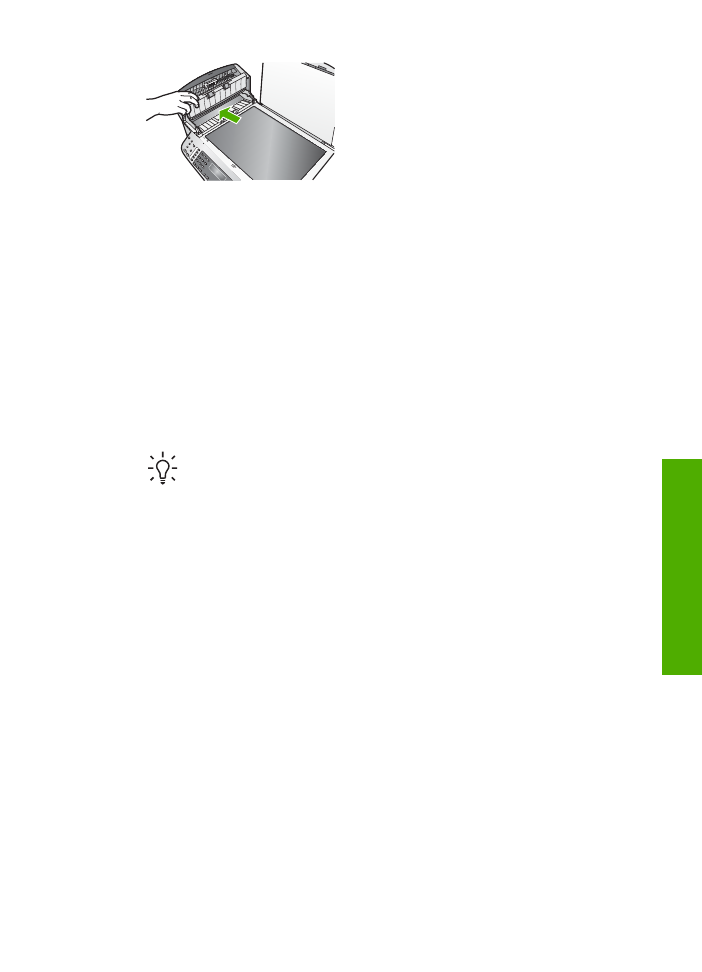
5. 放下自動文件進紙器機件,然後蓋上自動文件進紙器蓋板。
自動文件進紙器送入太多紙張或未送入任何紙張
原因
自動文件進紙器內部的分隔墊或滾筒可能需要清潔。多次使用後,
或是影印手寫的或有很多墨水的原始文件,鉛筆所含的鉛、蠟或墨水可能
堆積在滾筒或分隔墊上。
●
如果自動文件進紙器沒有送入任何紙張,則需要清潔自動文件進紙器
內的滾筒。
●
如果自動文件進紙器送入多張紙,而不是一張,則需要清潔自動文件
進紙器內的分隔墊。
解決方案
將一或兩張未用過之整頁大小的普通白紙放入文件進紙匣,然
後按
[
開始影印,黑白
]。當普通紙通過自動文件進紙器時,紙張會使殘留
物從滾筒和分隔墊上鬆落,並吸收這些殘留物。
提示
如果自動文件進紙器沒有送入普通紙,請嘗試清潔前滾筒。以
柔軟且沒有棉屑的布料沾上蒸餾水清潔滾筒。
如果問題仍然存在,或者自動文件進紙器不送入普通紙,您可以手動清潔
滾筒和分隔墊。
清潔滾筒或分隔墊
1. 取出文件進紙匣中的所有原稿。
2. 掀開自動文件進紙器蓋板 (1)。
這樣即可輕鬆進入滾筒
(2) 和分隔墊 (3) 區域,如下所示。
使用者指南
109
疑難排解
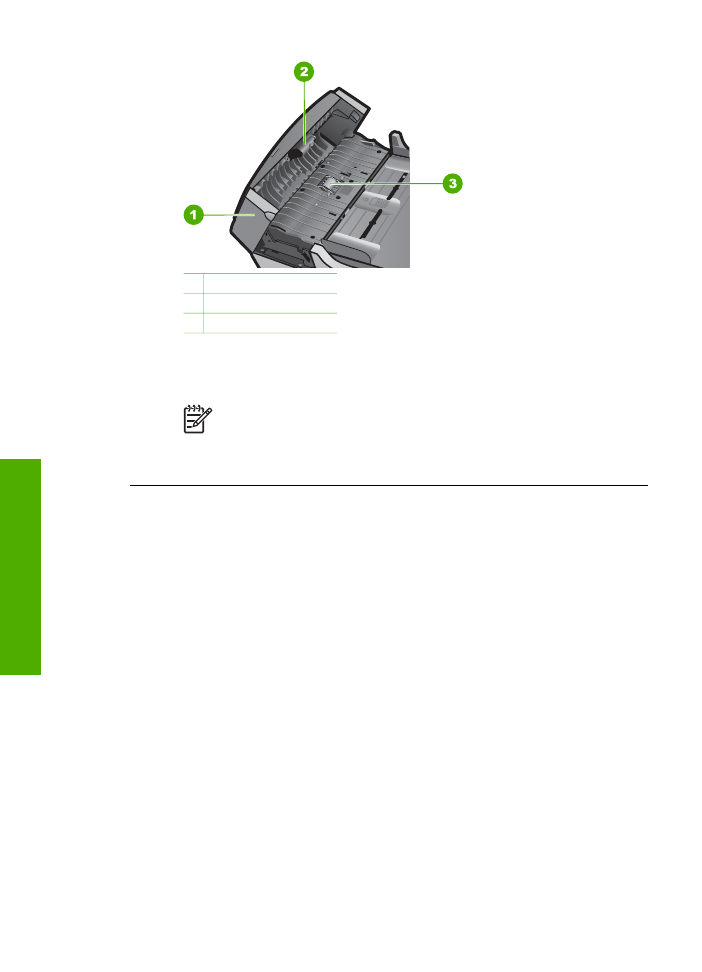
1 自動文件進紙器蓋板
2 滾筒
3 分隔墊
3. 使用蒸餾水輕輕沾溼乾淨且沒有棉屑的布料,然後取出並擠掉多餘的
水份。
4. 使用溼布擦去滾筒或分隔墊上的碎紙。
附註
如果使用蒸餾水無法洗掉殘留物,請嘗試使用酒精擦拭。
5. 關上自動文件進紙器的蓋板。